
软件简介
furmark中文版绿色版是Windows平台上一个轻量级但非常密集的显卡/GPU压力测试。furmark中文版绿色版软件不仅简单易用,而且支持免费使用。非常适合小伙伴进行电脑测试,还支持多个GPU单独显示温度曲线。提供多种测试选项,如全屏/窗口显示模式、九种预定分辨率、基于时间或帧的测试格式、竞赛模式等。,支持包括简体中文在内的五种语言。
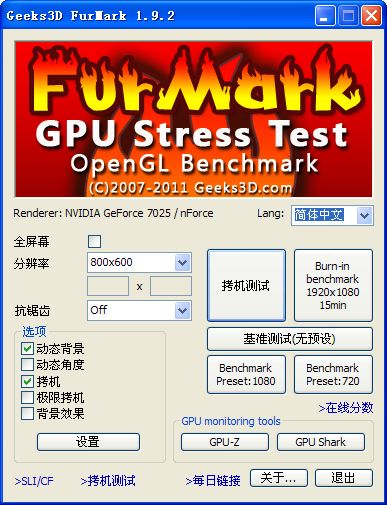
furmark中文版绿色版软件简介
最近推出了最版本,新版本最大的变化就是可以与另一款知名软件GPU-Z协同工作,更加精确全面地显示测试时显卡的各项参数。测试提供很多选项设置,包括全屏/窗口设置、MSAA选项、窗口大小、测试时间、当然还有GPU稳定性测试(烤机)。
furmark中文版绿色版特色
1.furmark中文版绿色版在稳定性测试模式下,可以显示多个GPU的温度曲线;
2.在稳定性测试中,可以按“I”键关闭/打开屏幕上的信息显示;
3.稳定性测试中,可以按空格键打开/关闭渲染模式;
furmark中文版绿色版安装步骤
1.首先在这个页面找到“下载地址”,选择任意地址开始选择。将软件包下载到本地,然后双击解压找到。exe格式的程序并运行它。如下:在下面的界面中,我们可以直接点击【下一步】开始安装。
2.安装开始后,您将进入安装协议界面。在安装协议界面,我们需要了解协议的内容并同意后才能继续点击【Nex】进行安装。
3.继续安装,进入文件安装设置界面,我们需要在这里设置具体的文件存储路径。如果您想设置它,请单击[浏览...]进入设置界面。如果不愿意,您可以跳过这一步,单击[下一步]继续安装。
4.继续安装会把你带到Furmark的附加任务选择界面,在这里我们可以选择是否创建以下两个选项。这两个选项都是为了方便下次打开Furmark软件而创建的。前者是在桌面上创建快捷方式,后者是在快速启动栏上创建快捷方式。单击[下一步]继续安装。
5.接下来,我们将进入安装信息确认界面。这个界面是之前设置的一些信息内容,确认后我们才可以点击【安装】进行安装。如果您的某些信息设置不正确,您可以单击[返回]返回到上一步重新设置。
6.最后,软件安装完成后,我们只需要在下面的界面中点击完成即可关闭界面。在单击“完成”按钮之前,您可以选择两个选项。第一个是直接运行软件,第二个是运行软件的指令。
furmark中文版绿色版使用教程
furmark汉化版下载怎么设置
1.使用软件。可以肯定的是我们知道这个软件的介绍,但是我们安装的软件是英文界面,那么如何设置中文呢?请参见下一个设置教程。
2.打开Furmark软件然后找到[lang]选项,从下拉中选择[Chinese-S],就可以设置为我们熟悉的中文界面了。设置好中文界面后,就可以使用软件了。
相关下载
相关教程
更多- 04-11蚂蚁庄园小课堂2024年4月12日答案 4月12日蚂蚁森林庄园答案今日最新
- 04-10kimi ai官网地址 kimi ai网页版入口
- 04-10月之暗面kimi chat官网入口 kimi chat网页版地址入口
- 04-10蚂蚁庄园小课堂2024年4月11日答案 4月11日蚂蚁森林庄园答案今日最新
- 04-09蚂蚁庄园小课堂2024年4月10日答案 4月10日蚂蚁森林庄园答案今日最新
- 04-08蚂蚁庄园小课堂2024年4月9日答案 4月9日蚂蚁森林庄园答案今日最新
- 04-07蚂蚁庄园小课堂2024年4月8日答案 4月8日蚂蚁森林庄园答案今日最新
- 04-03蚂蚁庄园小课堂2024年4月4日答案 4月4日蚂蚁森林庄园答案今日最新






















